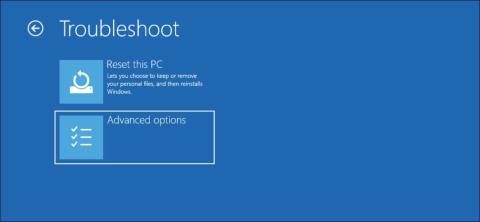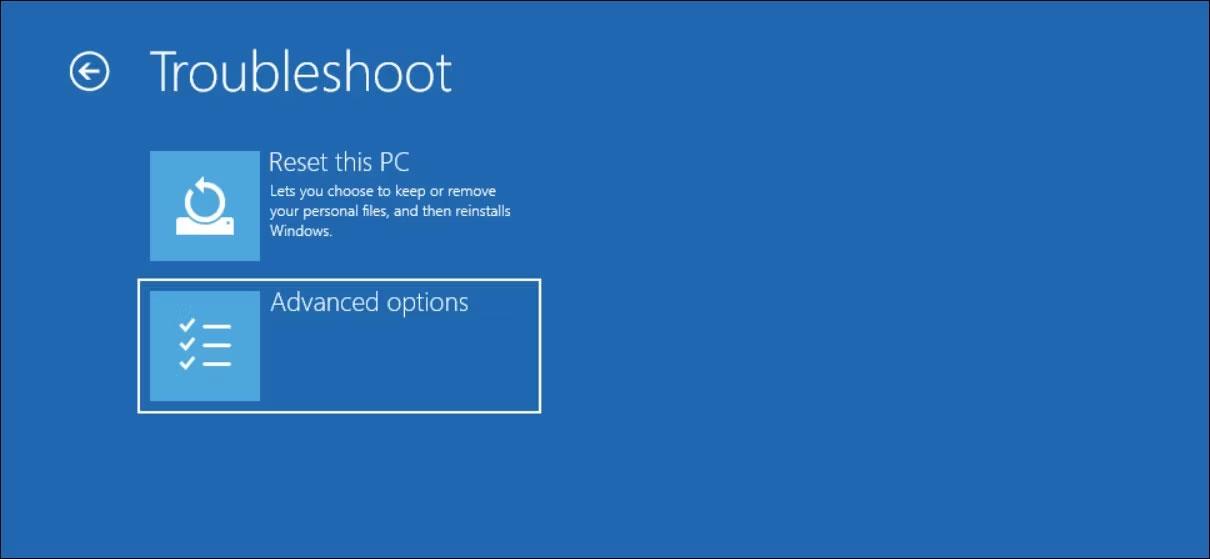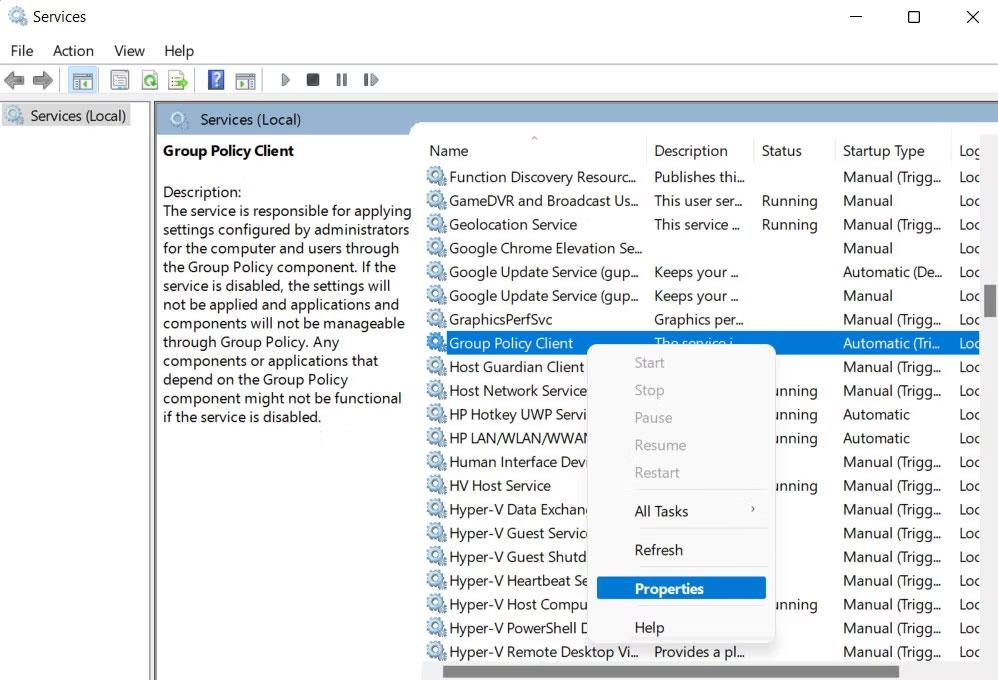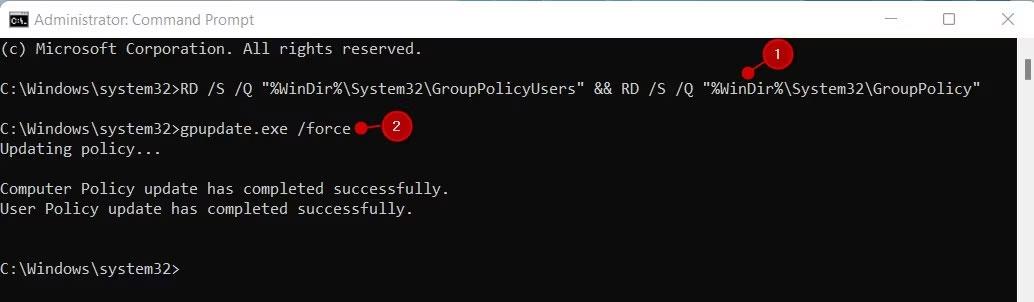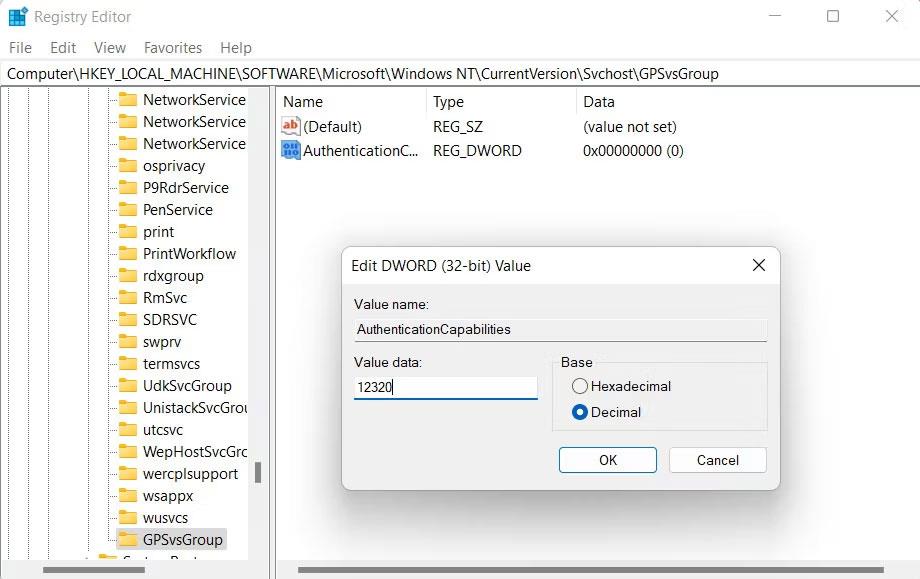Pogreška petlje "Pričekajte GPSVC" u sustavu Windows dosadan je problem koji može uzrokovati zaglavljivanje sustava pri gašenju. Ova se petlja odnosi na uslugu klijenta pravila grupe (GPSVC).
Pogledajmo rješenja kojima možete pokušati riješiti problem!
Postavite svoje računalo za rješavanje problema
Da biste započeli s rješavanjem problema, morate moći pristupiti svom sustavu. To se može učiniti na dva načina; Možete ponovno pokrenuti Windows kako biste prekinuli petlju pomoću izbornika Ctrl + Alt + Delete ili uđite u Safe Mode.
Ako ste pokušali ponovno pokrenuti, ali se pogreška ponovno pojavljuje, možete se pokrenuti u sigurnom načinu rada putem okruženja za oporavak sustava Windows.
Ovo će pokrenuti sustav sa skupom samo potrebnih upravljačkih programa i usluga. Kada ste u sigurnom načinu rada, možete poduzeti sljedeće korake za dijagnosticiranje i rješavanje problema.
Evo kako to možete učiniti:
1. Isključite računalo i ponovno ga pokrenite pomoću gumba za napajanje.
2. Dok se računalo učitava, upotrijebite gumb za uključivanje/isključivanje za ponovno prisilno isključivanje. To možete učiniti pritiskom i držanjem tipke za napajanje).
3. Ponovite ovu operaciju dvaput iu trećem pokušaju Windows će se automatski pokrenuti u okruženju za oporavak.
4. Odaberite Rješavanje problema > Napredne opcije .
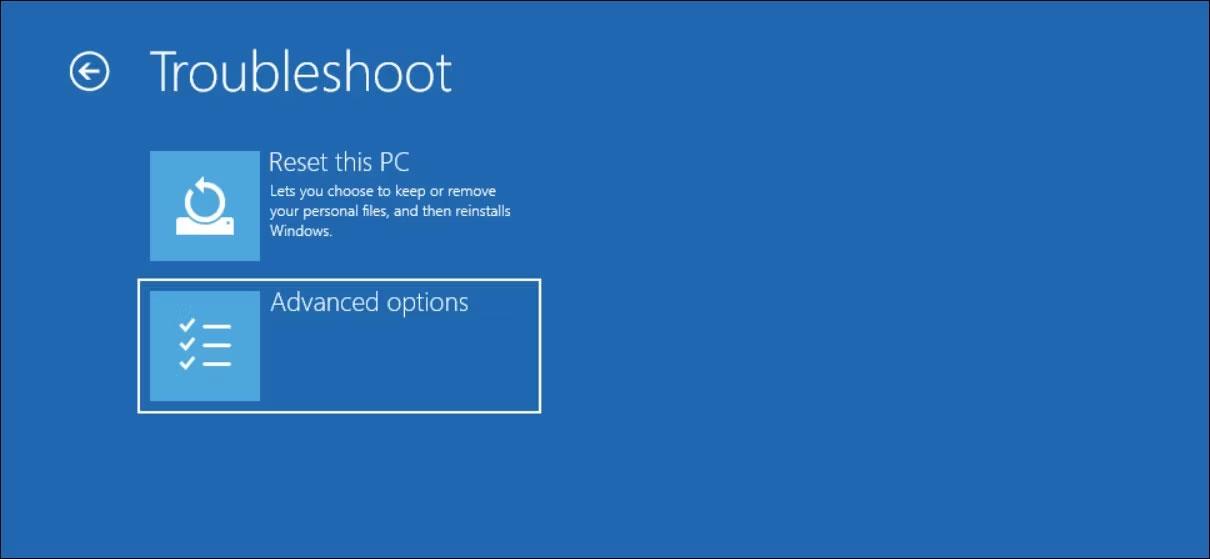
Napredne opcije WinRE
5. Pritisnite Postavke pokretanja i odaberite Ponovno pokreni .
6. Pričekajte da se računalo ponovno pokrene i zatim pritisnite tipku 4, 5 ili 6 za pokretanje u sigurnom načinu rada.
Nakon što ste u sigurnom načinu rada, nastavite s rješenjima u članku navedenom u nastavku.
1. Ponovno pokrenite uslugu Group Policy Client
Sama usluga GPSVC možda se bavi privremenim problemom ili greškom kvara koja uzrokuje kvar usluge. Najlakši način za rješavanje problema s uslugom je ponovno pokretanje usluge.
Evo kako to možete učiniti:
1. Pritisnite kombinaciju tipki Win + R da biste otvorili Run .
2. Upišite "services.msc" u Run i pritisnite Enter.
3. U sljedećem prozoru pronađite uslugu Group Policy Client i desnom tipkom miša kliknite na nju.
4. Odaberite Svojstva iz kontekstnog izbornika.
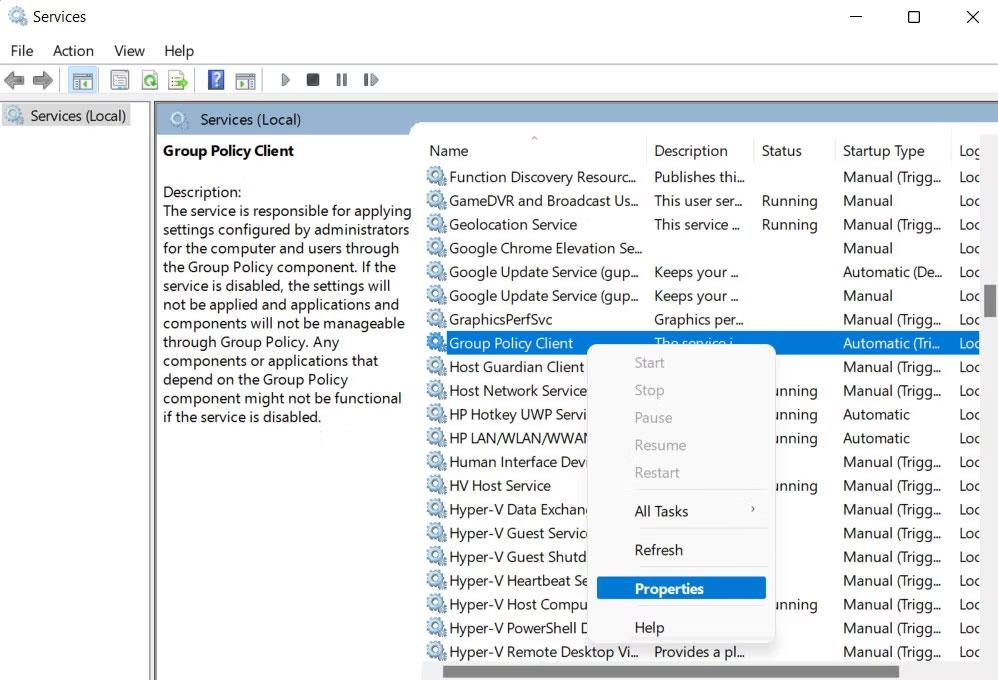
Pristupite svojstvima klijenta pravila grupe
5. Sada kliknite gumb Stop , pričekajte nekoliko sekundi i kliknite Start .
6. Proširite padajući popis Vrsta pokretanja i odaberite Automatski .
7. Pritisnite Primijeni > U redu za spremanje promjena.
Sada možete izaći iz servisnog prozora i provjeriti je li problem riješen.
2. Ponovno postavite postavke pravila lokalne grupe
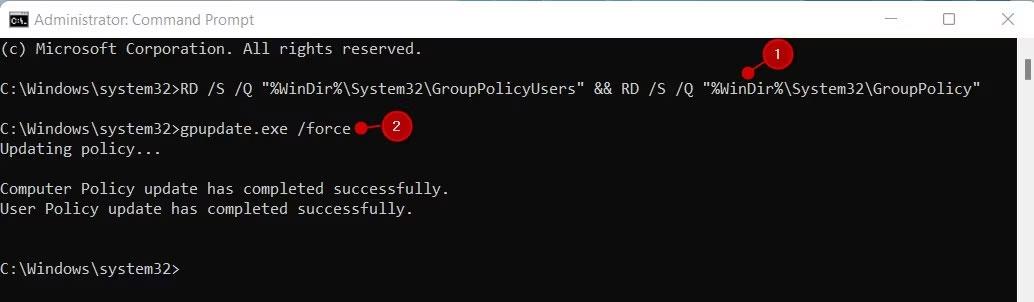
Resetirajte pravila grupe pomoću naredbenog retka
Kao što je ranije spomenuto, možda postoji problem s postavkama pravila lokalne grupe. Da biste provjerili je li to slučaj, možete resetirati postavke pravila lokalne grupe. Ovo će vratiti konfiguraciju na zadano stanje, eliminirajući sve potencijalne sukobe koji bi mogli uzrokovati probleme.
Međutim, prije nego što nastavite, važno je napomenuti da će ovo također ukloniti sve prilagodbe ili izmjene koje ste napravili putem GPE-a.
Ako to nije problem, slijedite ove korake za nastavak:
- Pritisnite kombinaciju tipki Win + R da otvorite Run.
- Unesite "cmd" u Run i pritisnite kombinaciju tipki Ctrl + Shift + Enter .
- Odaberite Da u upitu Kontrola korisničkog računa.
- U naredbenom retku izvršite naredbu u nastavku:
RD /S /Q "%WinDir%\System32\GroupPolicyUsers" && RD /S /Q "%WinDir%\System32\GroupPolicy"
- Nakon što se naredba izvrši, nastavite sa sljedećom naredbom:
gpupdate.exe /force
- Na kraju ponovno pokrenite računalo i provjerite je li problem riješen.
3. Izmijenite datoteku registra GPSVC
Također postoji mogućnost da ključevi GPSVC registra nedostaju ili su oštećeni, što onemogućuje pravilan rad usluge. Takvi se problemi mogu riješiti izmjenom relevantnih vrijednosti kao što je prikazano u nastavku.
Prije nego što nastavite, trebali biste napraviti sigurnosnu kopiju registra radi sigurnosti. Kada završite, slijedite ove korake za nastavak:
1. Pritisnite kombinaciju tipki Win + R za otvaranje Run.
2. Upišite "regedit" u Run i pritisnite Enter.
3. Kliknite Da u upitu Kontrola korisničkog računa.
4. U uređivaču registra idite na donju lokaciju:
Computer\HKEY_LOCAL_MACHINE\SOFTWARE\Microsoft\Windows NT\CurrentVersion\Svchost
5. Desnom tipkom miša kliknite Svchost i odaberite Novo > Ključ .
6. Imenujte ovaj ključ GPSvcGroup.
7. Dvaput kliknite GPSvcGroup i desnom tipkom miša kliknite bilo gdje u desnom oknu.
8. Odaberite Novo > DWORD (32-bitna) vrijednost i preimenujte ovu vrijednost u AuthenticationCapabilities .
9. Dvaput kliknite AuthenticationCapabilities i odaberite Base to Decimal .
10. Unesite "12320" u Value data i kliknite OK.
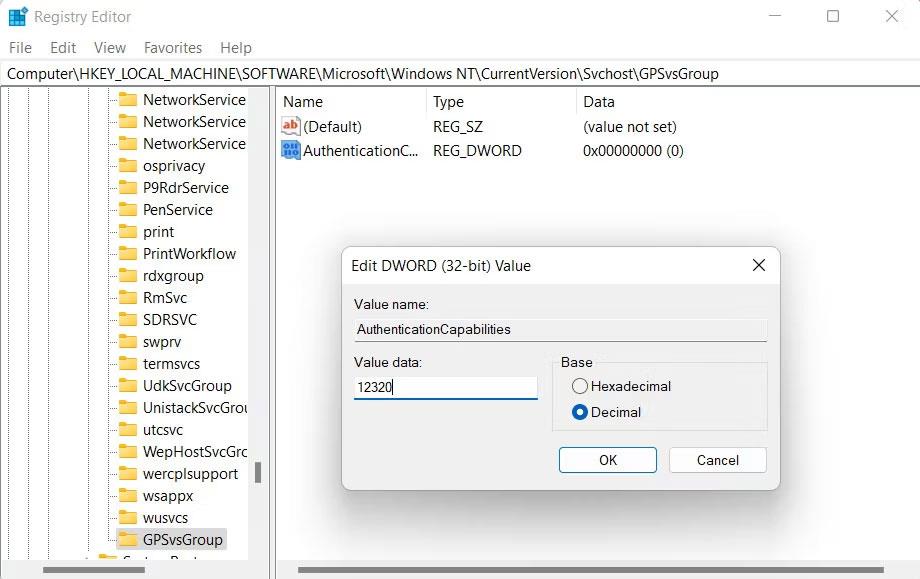
Ključne mogućnosti provjere autentičnosti u registru
11. Sada stvorite drugi ključ CoInitializeSecurityParam na isti način.
12. Odaberite Baza kao Heksadecimalni i unesite "1" u Podaci o vrijednosti .
Unesite CoInitializeSecurityParam u registar
13. Pritisnite OK za spremanje promjena i zatim ponovno pokrenite računalo. Nadamo se da nakon ponovnog pokretanja više nećete nailaziti na ovu pogrešku.
Uz ove specifične popravke, također možete pokušati izvršiti vraćanje sustava ili skeniranje sustava pomoću ugrađenih Windows SFC i DISM alata. Vraćanje sustava pomoći će vratiti sustav u starije stanje bez grešaka, dok će izvođenje skeniranja sustava pomoći u popravljanju svih oštećenja koja su možda doprinijela problemu.